【パワーポイント仕事術】できる人が使っている、「簡単」なのに「超効果的」なアニメーションの技(ダイヤモンド・オンライン)
【リンク先抜粋】
パワーポイントでプレゼン資料をつくるのに時間がとられる……。
そんな悩みを抱えているビジネスパーソンが増えています。そこで、ソフトバンク在籍時に、最速で「一発OK」を勝ち取るプレゼン資料をつくるノウハウを磨き上げた前田鎌利さんにまとめていただいたのが、『パワーポイント最速仕事術』(ダイヤモンド社)です。
「パワーポイント最速仕事術」のポイントは2つ。
まず、「優れたスライドの型」を把握することです。見た瞬間に内容が理解できるスライドには、「テキスト」「図形」「グラフ」「画像」「アニメーション」などの「型」があります。その「スライドの型」をゴールにすれば、いちいち「どのようなスライドにしようか?」と悩む必要がありません。次に、その「スライドの型」を最速でつくるパワーポイントの操作法をマスターすることです。パワポには多くの機能がありますが、「スライドの型」をつくるために必要な機能はごくごく限られています。その限られた機能をマスターするだけで、「一発OK」がとれる優れたプレゼン資料があっという間に出来上がるのです。
そして、『パワーポイント最速仕事術』では、「スライドの型」と「その型をつくるためのパワーポイントの操作法」を、ビジュアル満載で紹介しています。本連載では、その一部を抜粋しながら、優れたプレゼン資料を「最速」でつくるノウハウを解説してまいります。
【この記事の画像を見る】
● インパクトを与えるなら「ワイプ」
私がプレゼン資料で活用するアニメーションは、主に「フェード」と「ワイプ」です。この二つをマスターしておけば、ほとんど事足りると言っても過言ではありません(ただし、ZOOMなどでプレゼンをする場合には、データが重いために通信遅延が生じやすいため、アニメーションの多用は避けたほうがよいでしょう)。
「フェード」の使い方と設定方法については、連載第33回でお伝えしましたので、ここでは、「ワイプ」の設定方法をお伝えします。
まず、「ワイプ」の活用イメージを共有しましょう。下図をご覧ください。
画像だけのスライドに、左から右へ「デジタルトランスフォーメーション」というキーワードを「ワイプ」で差し込むことで、このキーワードを印象づけることを狙ったものです。
● 「ワイプ」を設定する
「ワイプ」で注意していただきたいのは、オブジェクトを「差し